Et netværksdiagram er en grafisk metode til at få vist opgaver, afhængigheder og projektets kritiske vej. Felter (eller noder) repræsenterer opgaver, og afhængigheder vises som linjer, der forbinder disse felter. Når du har skiftet visning, kan du tilføje en forklaring, tilpasse, hvordan dine bokse vises, og udskrive netværksdiagrammet.
-
Vælg Vis > netværksdiagram for at finde visningen Netværksdiagram.
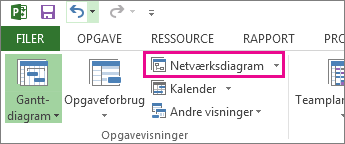
Tilføj en forklaring
-
Vælg Filer > Udskriv > Sideopsætning.
-
På fanen Forklaring skal du beslutte, hvordan forklaringen skal se ud, hvilke sider den skal vises på, og derefter de ønskede etiketter.
-
Vælg OK.
Skift automatisk den måde, boksene er placeret på
-
Vælg Vis > netværksdiagram.
-
Vælg Formatér > Layout.
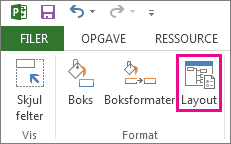
-
Under Bokslayout skal du vælge den boksopstilling, justering, afstand, højde og bredde, der fungerer bedst for dig. Hvis du vil have jævnt fordelte felter, skal du vælge Fast i felterne Højde og Bredde .
Husk, at grupperede opgaver placeres automatisk. Du skal fortryde gruppering, hvis du vil ændre dem.
Ændre den måde, bokse er opstillet på, manuelt
Hvis du er kommet så langt og stadig ikke bryder dig om, hvordan dine bokse er placeret, skal du klikke på Formatér > Layout, vælge Tillad manuel placering af boks, vælge OK og derefter trække felterne til det ønskede sted.
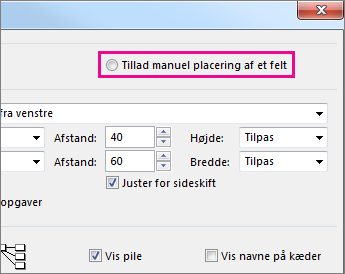
Hvis du manuelt flytter en opgave, kan du ændre layoutet for eventuelle sammenkædede opgaver eller underopgaver, der er knyttet til den, ved at højreklikke på opgaven og vælge Layoutrelaterede opgaver nu.
Ændre stregtypografien mellem felter
Hvis du har mange opgaver, du har sammenkædet med foregående eller efterfølgende opgaver, kan det være svært at følge kæderne mellem felterne. Prøv at ændre stregtypografien, og arranger dem derefter på en måde, der er nemmere at se.
-
Vælg Vis > netværksdiagram.
-
Vælg Formatér > Layout.
-
Under Linktypografi skal du vælge Retlinjet eller Lige. Retlinjede links ser ud som denne


-
Vælg Vis pile for at tilføje pile, der peger på foregående og efterfølgende opgaver. Vælg Vis linketiketter for at føje afhængighed og overlappende eller mellemliggende tid til kædelinjen.
Vælg, hvilken type opgaveoplysninger der skal vises
Hvis tingene ser rodet ud (eller du begynder at opleve overbelastning af oplysninger), kan du prøve at ændre opgaveoplysningerne i hvert felt, så du kun kan se det vigtigste.
-
Vælg Vis > netværksdiagram.
-
Vælg Formatér > Bokstypografier.
-
Vælg den opgave, du vil ændre, på listen Typografiindstillinger for .
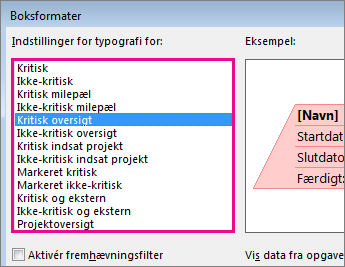
-
Under Kant skal du vælge indstillingerne for figur, farve, bredde og gitterlinje for at oprette det ønskede udseende.
-
Vælg et navn under Dataskabelon for at anvende ændringerne på en eksisterende skabelon. Hvis du vil oprette en ny skabelon, der skal bruge dine ændringer, skal du vælge Flere skabeloner og derefter vælge Ny (for at oprette en ny skabelon), Kopiér (for at basere den nye skabelon på en eksisterende), Rediger (for at ændre en skabelon) eller Importér (for at importere en skabelon fra et andet projekt).
-
Vælg OK.










